Maison >Tutoriel logiciel >Logiciel >Comment régler la vitesse vidéo dans la version informatique de Cutout - Comment régler la vitesse vidéo dans la version informatique de Cutout
Comment régler la vitesse vidéo dans la version informatique de Cutout - Comment régler la vitesse vidéo dans la version informatique de Cutout
- 王林avant
- 2024-03-05 22:20:081152parcourir
PHP Editor Xigua vous présentera comment ajuster la vitesse vidéo de la version informatique du extrait vidéo. La version PC de Cutting est un puissant logiciel de montage vidéo. Le réglage de la vitesse de la vidéo vous permet de contrôler de manière plus flexible le rythme et les effets de la vidéo, ajoutant ainsi du plaisir et de la créativité à votre travail. Dans la version informatique de Cutting, l'opération de réglage de la vitesse vidéo est simple et facile à comprendre, et peut être réalisée en quelques étapes simples. Voyons ensuite comment régler la vitesse de la vidéo dans la version informatique de Cutting !
Étape 1 : Cliquez d'abord pour accéder à l'interface d'édition de la version informatique du clip vidéo. Après avoir importé le matériel, faites-le glisser vers la piste temporelle ci-dessous, comme indiqué sur la figure.
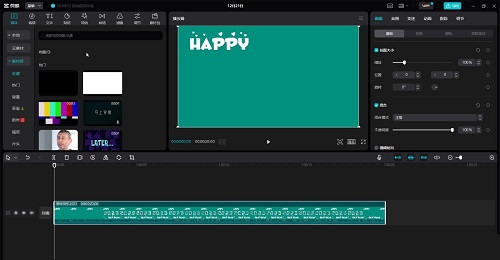
Étape 2 : Après avoir sélectionné le matériel vidéo, cliquez sur le bouton « Modifier la vitesse » dans le coin supérieur droit de l'interface. Vous pouvez régler la vitesse de lecture vidéo dans la colonne « Vitesse de base », comme indiqué sur la figure.
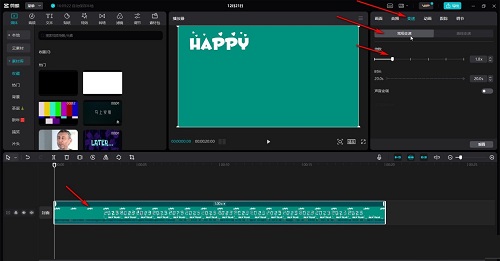
Étape 3 : Vérifiez le bouton sur le côté droit de « Voice Pitch » et assurez-vous qu'il est gris, comme indiqué sur l'image.
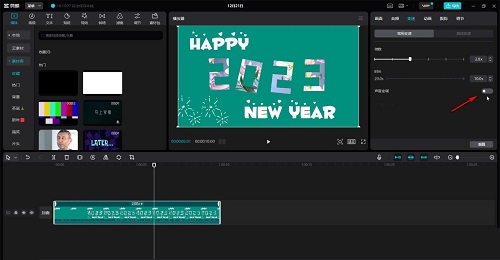
Étape 4 : Une fois les paramètres terminés, vous pouvez cliquer sur le bouton de lecture sous la vidéo pour prévisualiser et vérifier, comme indiqué sur l'image.
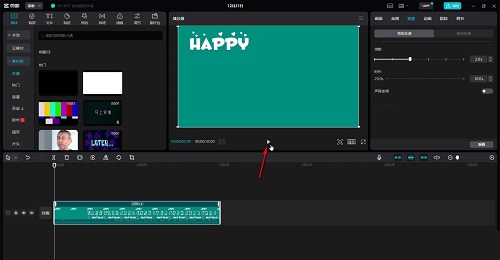
Étape 5 : Si nécessaire, nous pouvons également cliquer avec le bouton droit sur la vidéo pour répertorier l'audio, puis sélectionner l'audio et le placer en haut à droite, comme indiqué sur l'image.
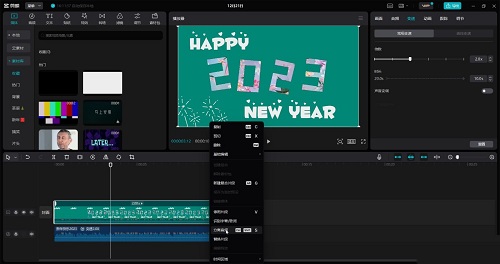
Étape 6 : Lors du réglage de l'effet de changement de vitesse de la vidéo, en plus d'ajuster directement le multiple, nous pouvons également obtenir l'effet de lecture multiple en ajustant la durée de la vidéo.
Ce qui précède représente l'intégralité du contenu sur la façon d'ajuster la vitesse de la vidéo dans la version informatique du clip vidéo présenté par l'éditeur. J'espère que cela pourra être utile à tout le monde.
Ce qui précède est le contenu détaillé de. pour plus d'informations, suivez d'autres articles connexes sur le site Web de PHP en chinois!
Articles Liés
Voir plus- Photoshop CS3教程:QuickTime视频编辑
- Comment utiliser PHP pour développer la fonction de montage vidéo de l'applet WeChat ?
- Que dois-je faire si le découpage est incompatible avec le système Win7 ? Solution au problème selon lequel la version de l'ordinateur de découpage Win7 ne peut pas être ouverte
- Comment envelopper les sous-titres dans la version informatique du film Tutoriel sur la façon de résoudre le problème des sous-titres trop longs.
- Comment résoudre le problème de la carte vidéo dans la version informatique de Cutting Image - Comment résoudre le problème de la carte vidéo dans la version informatique de Cutting Image

